PPT2021是一款功能強大的簡報軟體,它提供了豐富多樣的圖示庫供使用者使用。對於需要插入嬰兒圖示的使用者來說,只需簡單的步驟即可完成操作。首先,在PPT2021中開啟所需的演示文稿,然後點擊「插入」選項卡,找到「圖示」按鈕並點擊。在彈出的圖示庫中,可以透過搜尋框輸入「嬰兒」關鍵字來篩選相關圖示。選擇滿意的嬰兒圖示後,點擊「插入」按鈕即可將其新增至簡報中。這是一個簡單又實用的操作方法,希望對大家有幫助。
1、開啟【PPT2021軟體】,新建一個【投影片文件】。
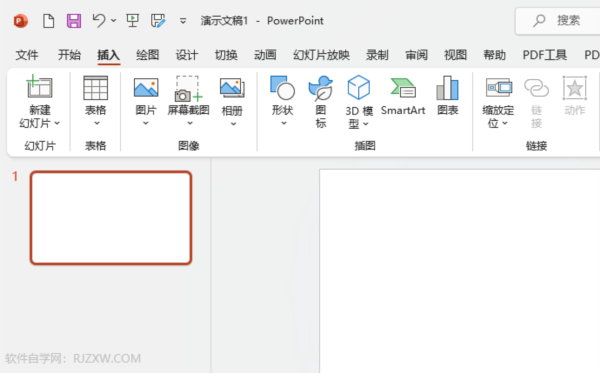
2、然後點選【插入】選單,點選【圖示】選項。
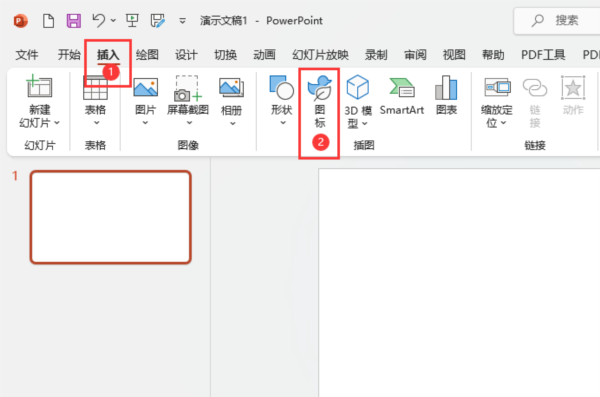
3、彈出【圖像集】選項,選擇【嬰兒圖示】。點選【插入】。
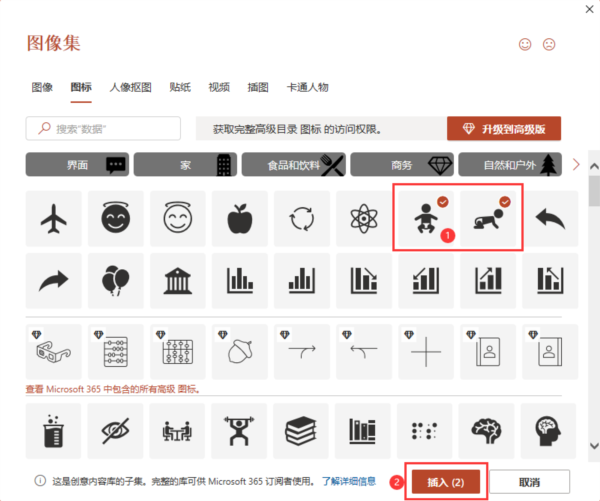
4、然後就文件中就有了兩個嬰兒圖示。
以上是PPT2021怎麼插入嬰兒圖示 操作方法的詳細內容。更多資訊請關注PHP中文網其他相關文章!




